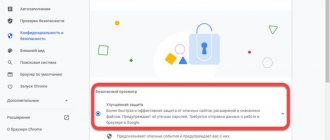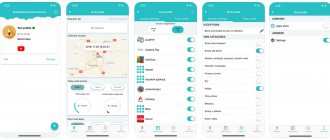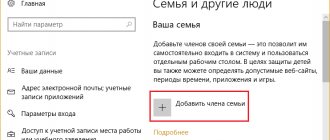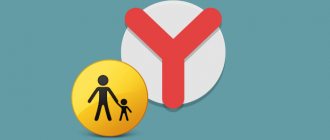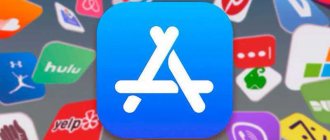Лучшие приложения для родительского контроля за смартфоном ребенка и его перемещениями.
На современных смартфонах можно активировать функцию родительского контроля. Родительский контроль помогает защитить детей от просмотра нежелательного контента в интернете и ограничивает возможности в магазине приложений — при активированной функции дети не смогут купить игру или мультфильм без разрешения взрослого. При настройке родительского контроля можно установить ограничения по времени использования гаджета. Например, ребенок может пользоваться устройством только 1 час в день, после чего основные функции гаджета не будут работать.
Для включения родительского контроля на смартфоне используются специальные приложения. Принцип действия одинаковый — приложения устанавливаются на телефоны родителей и детей, синхронизируются, а затем первые контролируют вторых. Рассмотрим лучшие сервисы подробнее.
Google Family Link
Google Family Link — полезное приложение от компании Google, которое поможет установить родительской контроль на смартфоне. Пользователи могут создать аккаунт для ребенка через Family Link. Во время первоначальных настроек можно указать, какие сервисы от Google будут работать на профиле: YouTube, Gmail, Google Фото и т.д.
В приложении доступна функция отслеживания действий ребенка: какие приложения и мобильные игры он открывает, а также сколько времени в день проводит с гаджетом.
Также в Google Family Link есть список полезных приложений, которые рекомендуется установить на смартфон. Составлением данного списка занимались детские преподаватели — они отобрали лучшие программы в Google Play для обучения и развлечения.
С помощью утилиты можно получать уведомления о том, какое приложение ребенок хочет установить на смартфон. Если загружаемый контент кажется вам нежелательным — заблокируйте возможность загрузки программы или игры.
В программу Google Family Link есть функция удаленного блокирования мобильного устройства. Можно установить ограничения по времени использования смартфона — например, 2 часа в день. Также есть возможность отключения основных возможностей устройства на ночь.
Разумеется, предусмотрена функция отслеживания местоположения ребенка.
Родные функции Android, которые помогут
Родные функции Android, которые помогут
Android довольно легко настраивается, и в него входит множество функций обеспечения конфиденциальности и безопасности. Вы можете установить лимит данных для своих детей, выбрав «Настройки» -> «Сети» -> «Мобильные данные» . Местоположение может отличаться в зависимости от того, какой у вас телефон. Оттуда вы можете увидеть, какие приложения используют больше всего данных, и установить лимит данных для детей, чтобы они знали, когда они закончатся.
Те, у кого дети младшего возраста, могут использовать очень удобную функцию закрепления экрана. Эта функция закрепляет приложение или игру на экране и не позволяет детям покинуть ее. Я видел, как родители использовали это с YouTube Kids, чтобы дети могли смотреть видео, но не могли случайно получить доступ к ВКонтакте или другим приложениям.
Способ закрепления экрана может немного отличаться на разных телефонах, но он должен быть примерно таким:
- Откройте меню настроек и найдите значок экрана.
- Включите функцию, если она еще не включена.
- Откройте меню недавних приложений с помощью программной клавиши или жестом.
- Коснитесь значка приложения, которое хотите закрепить на экране.
- Нажмите на опцию Pin app (формулировка может отличаться на разных телефонах)
Это закрепляет приложение на экране и отключает такие вещи, как звонки, сообщения и другие функции. Чтобы удалить закрепленное приложение, сделайте следующее:
- Одновременно удерживайте кнопки «Назад» и «Недавние приложения (обзор)», чтобы открепить приложение и вернуться к экрану последних приложений.
- На устройствах с жестовой навигацией проведите вверх и удерживайте, чтобы открепить приложение.
- Дети старшего возраста могут обойти экранную булавку, но дети младшего возраста (особенно малыши) не могут сделать это специально. Тем не менее, будьте бдительны и убедитесь, что дети каким-то образом не обошли закрепление.
Kaspersky Safe Kids
Kaspersky Safe Kids — программа, которая помогает активировать родительский контроль на гаджете. С помощью приложения пользователи могут заблокировать доступ к опасному контенту, текстовым материалам, страницам в интернете, приложениям в Google Play и т.д.
В программе есть функция, которая позволяет контролировать использование приложений. Можно установить ограничения по времени, которое дети проводят в мобильных играх, социальных сетях (ВКонтакте, Facebook), мессенджерах.
Поддерживается функция отслеживания уровня заряда смартфона ребенка. Родители могут получать отчеты об онлайн-привычках детей: время, проведенное в интернете; сайты, которые посещает ребенок.
В Kaspersky Safe Kids есть встроенный GPS-трекер. Родители могут отслеживать местоположение ребенка — оно отображается на специальной онлайн-карте, которая встроена в программу.
Пользоваться Kaspersky Safe Kids можно бесплатно, но с ограниченным функционалом. Чтобы открыть доступ к дополнительным функциям (контроль заряда батареи, мониторинг активности в социальных сетях, отправка уведомлений в режиме реального времени), нужно купить премиум-подписку за 990 рублей в год.
Используйте приложения и для других платформ
На самом деле существуют приложения для родительского контроля, которые поддерживают платформы, отличные от Android. Обычно вам нужны приложения для родительского контроля специально для этой платформы, но компании лучше справляются с выпуском мобильных приложений для немобильных платформ.
Некоторые примеры включают Семейная безопасность Microsoft, а также Приложение родительского контроля Nintendo Switch. Оба приложения выполняют одну и ту же функцию. Решение Microsoft позволяет контролировать использование Xbox и компьютеры с Windows вашим ребенком и ограничивать различные действия. Между тем, решение Nintendo позволяет отслеживать время экрана и то, в какие игры играют дети. Таких приложений не так много, но если вы найдете их, мы рекомендуем их для использования на других платформах, помимо Android.
QR-Code
Microsoft Family Safety
Developer: Microsoft Corporation
Price: Free
ESET Parental Control
ESET Parental Control — мобильное приложение от ESET (разработчики антивируса NOD32), которое используется для активации родительского контроля на смартфоне. Управление основными функциями утилиты выполняются в игровой форме. Благодаря этому родителям будет легко разобраться в интерфейсе программы.
В приложении поддерживается функция для веб-контроля. Родители могут посмотреть список часто посещаемых веб-сайтов в интернете. Есть функция возрастного ограничения: все, что нужно сделать — указать возраст ребенка. Система автоматически заблокирует доступ к веб-сайтам с нежелательным контентом: азартные игры, порнография, видеоролики со сценами жестокости и т.д.
Поддерживается функция контроля времени использования приложения. Для этого нужно установить максимальное время, которое дети могут проводить в смартфоне. Можно ограничить доступ к некоторым категориям программ во время учебы или ночью — во время сна.
Программа ESET Parental Control для мобильных устройств поддерживает функция отслеживания текущего местоположения ребенка. Оно отображается на карте. Отчет о том, где находится ребенок приходит по SMS.
Как ограничить интернет на телефоне у ребенка в браузере
Рассмотрим процесс установки на примере Google Хром.
- Все настройки располагаются в аккаунте пользователя, поэтому придется создать и войти в личный аккаунт.
- Искомый блок — «Пользователи».
- Там активируйте функцию «Добавить нового пользователя».
- Через «Создание нового аккаунта» можно выбрать вариант «Контролируемый профиль».
Такой вариант фильтрации позволяет оградить выдачу по определенным поисковым запросам, а также автоматически заблокирует материалы с возрастными лимитами.
Kids Place
Kids Place — программа для мобильных устройств, которая создает защищенную среду для детей на смартфоне или планшете. Благодаря приложению родители могут предотвратить случайную загрузку нежелательных приложений на гаджет.
Есть возможность установки ограничений на телефонные звонки (блокировка входящих и исходящих вызовов) и отправку SMS-сообщений. Можно отключить возможность совершения транзакций — покупка приложений в Play Маркет или предметов в мобильных играх.
В Kids Place есть инструмент управления приложениями. Благодаря этой функции можно ограничить доступ к нежелательным играм и программам. Можно установить время на использование смартфона в течение дня.
Для блокировки устройства нужно установить пароль — специальный PIN-код, который снимает ограничения с телефона. Код можно изменить в любое время — для этого нужно указать старый пароль, после чего ввести новый. Поддерживается функция ограничения доступа к веб-сайтам и видеороликам на YouTube.
Norton Family Parental Control
Norton Family Parental Control — утилита для активации родительского контроля на смартфоне. Главная задача приложения — обеспечить безопасное использование мобильных устройств детьми.
Функционал программы дает возможность родителям отслеживать активность ребенка в интернете: смотреть поисковые запросы в Google или Яндекс? видеть, какие веб-сайты дети посещают чаще всего. При необходимости можно установить ограничения в браузере на посещение сайтов, например, запретить вход на новостные ресурсы или страницы со взрослым контентом.
Родители получают уведомления о действиях детей. Если ребенок нарушает одно из правил — пытается скачать запрещенное приложение или зайти на нежелательный интернет-ресурс — на электронную почту придет письмо с отчетом.
В Norton Family Parental Control есть встроенный трекер GPS. Он дает возможность отслеживать местоположение ребенка на карте в режиме реального времени. Также есть встроенная функция «Контроль времени», которая поможет ограничить время использования мобильного устройства. Поддерживается технология мгновенной блокировки. Если ребенку пора заниматься другими делами — делать уроки, читать книгу или выйти погулять, — то родители могут удаленно заблокировать доступ к гаджету.
Ответы на вопросы
Как объяснить ребенку о необходимости контроля использования телефона?
Следует объяснить, что это делается не для тоталитарного контроля, а для заботы, чтобы уберечь от нежелательной информации в сети, а также, чтобы было время на учебу и другие дела.
Как ограничить показ рекламы на сайтах?
На многих веб-страницах регулярно наблюдаются всплывающие окна и есть риск, что дети могут случайно нажать на них и попасть на нежелательный сайт. Ограничить рекламу можно при помощи таких программ как Adblock Plus.
Родительский контроль в Google Play
В магазине приложений Google Play также есть функция родительского контроля. Дети не смогут скачать нежелательное приложение или совершить транзакцию самостоятельно. Для активации данного режима откройте настройки Google Play. Здесь находится функция «Родительский контроль». По умолчанию она выключена — включите ее. После этого нужно создать PIN-код — он используется для изменения настроек родительского контроля.
Теперь можно установить ограничения на доступ к контенту: выбрать возрастной рейтинг приложений, которые будут доступны для ребенка — 3+, 7+, 12+, 16+, 18+ или разрешить все (даже без рейтинга).
Оценок: 4, средняя: 3,75